이 iPhone 조정은 저조도에서 촬영할 때 비디오 품질을 즉시 향상시킵니다.
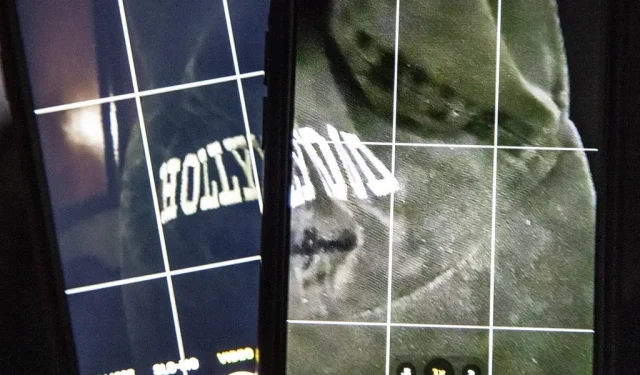
저조도 조건에서 iPhone으로 동영상을 촬영하면 원하는 결과를 얻지 못할 수도 있습니다. 이는 720p, 1080p, 심지어 4K로 동영상을 녹화할 때도 적용됩니다. 그러나 어두운 환경에서 촬영할 때 비디오 품질을 최대화하는 쉬운 방법이 있습니다.
iPhone 11, 12, 13 또는 14 시리즈에서 사진을 찍을 때 카메라 앱은 장면이 너무 어두울 때 지능적으로 감지하고 야간 모드를 켜서 이미지 품질을 향상시킬 수 있습니다. iPhone 12 Pro, 13 Pro 및 14 Pro 모델은 인물 사진에서도 이 작업을 수행할 수 있습니다. 그러나 iPhone 12 이상에서 슬로우 모션 비디오가 아닌 이상 비디오를 촬영할 때 야간 모드가 활성화되지 않습니다.
초당 60프레임으로 촬영할 때 16.67밀리초마다 한 프레임을 촬영하기 때문에 더 적은 빛이 셔터를 통과할 수 있습니다. 어두운 환경에서 빛이 적으면 높은 다이내믹 레인지가 손실되어 푸티지가 거칠어집니다. 이것은 또한 코덱이 빠르게 움직이는 장면에서 더 많이 작동하여 파일 크기를 증가시킨다는 것을 의미합니다. 결과는 iPhone에서 기대할 수 있는 고품질 녹화보다 값싼 홈 비디오에 가깝습니다.
33.33밀리초마다 한 프레임이 촬영되어 셔터를 통해 두 배의 빛이 들어오는 초당 30프레임과 비교해보세요. 빛이 더 많이 들어올수록 어두운 장면이 훨씬 더 잘 보입니다. 24fps로 낮추면 빛이 제 기능을 수행하는 데 41.67밀리초가 걸리므로 어두운 곳에서 비디오가 더욱 선명하게 보입니다. 4K, 1080p 또는 720p로 촬영하는지 여부에 모두 적용됩니다.


동일한 조명에서 60fps(왼쪽) 및 24fps(오른쪽)로 촬영한 비디오의 스크린샷.
카메라 앱 설정으로 이동하여 수동으로 프레임 속도를 24fps로 변경할 수 있지만 그리 편리하지는 않습니다. 이 앱에는 제자리에서 전환하는 데 사용할 수 있는 프레임 속도 스위치도 있습니다. 그러나 더 밝은 장면에서 프레임 속도를 다시 변경하는 것을 잊을 수 있으므로 프레임 속도를 직접 변경할 필요가 없는 경우 더 좋습니다.
이를 돕기 위해 Apple은 어두운 곳에서 프레임 속도를 자동으로 낮추어 비디오 품질을 개선하도록 켤 수 있는 설정을 제공합니다. 설치하려면 “설정”-> “카메라”-> “비디오 녹화”로 이동하십시오. 다음 단계는 사용 중인 iPhone 모델에 따라 다릅니다.
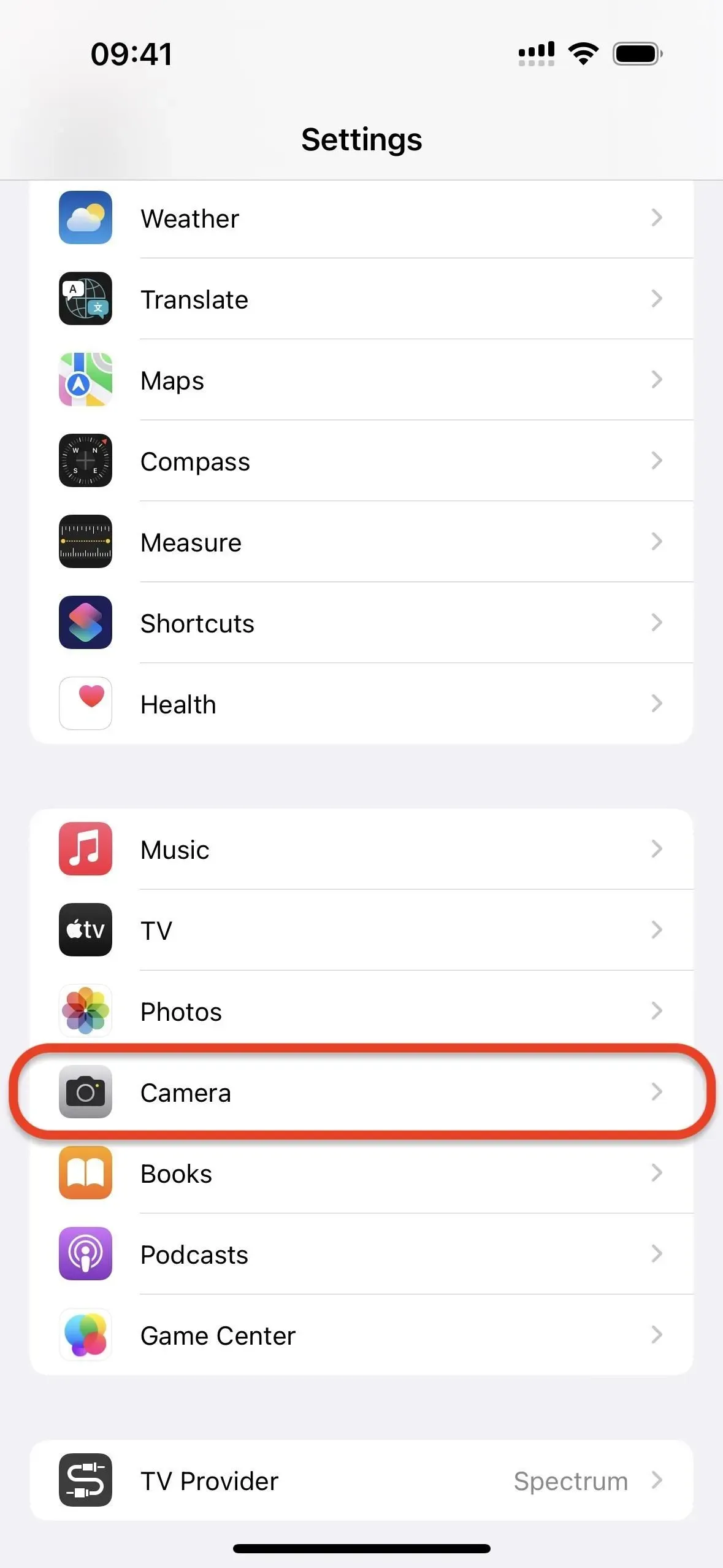

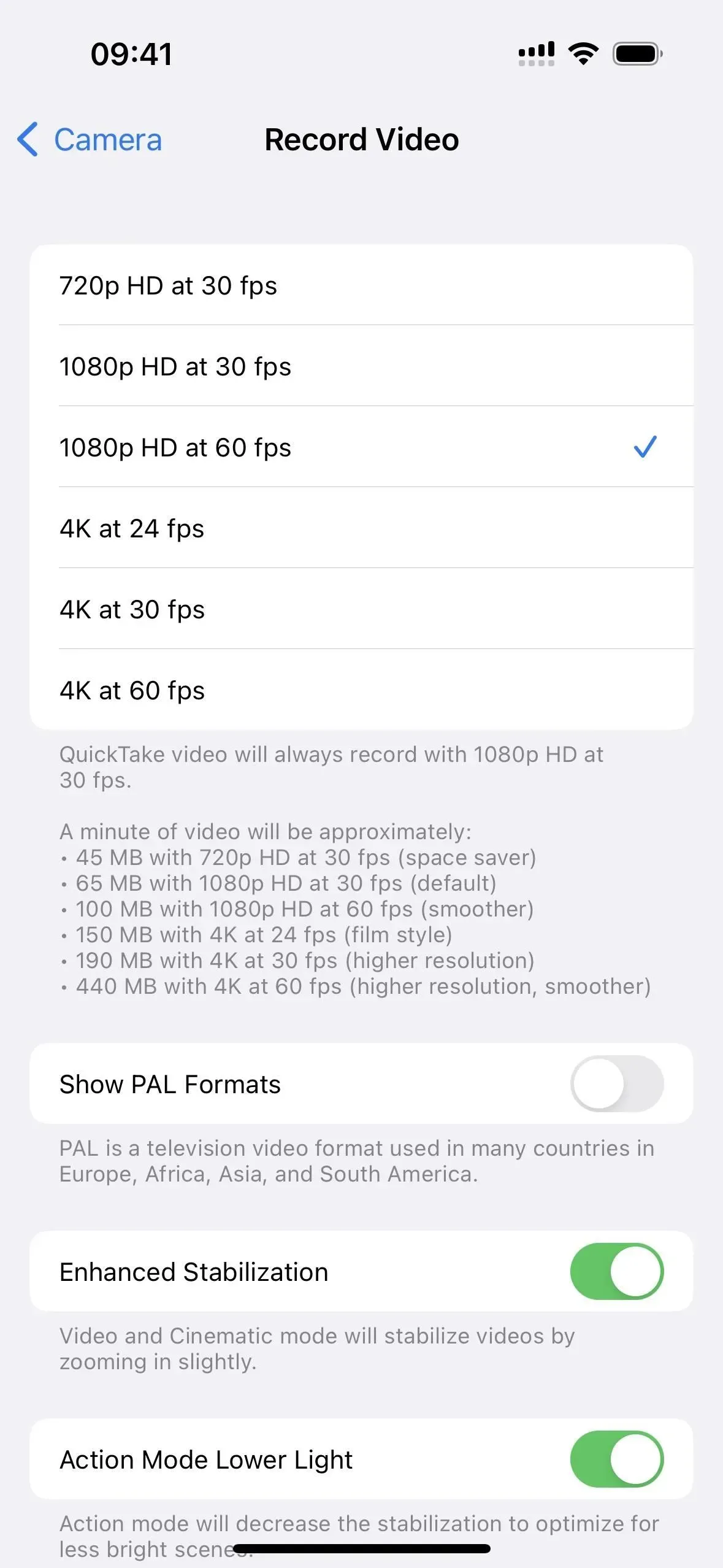
iPhone 12 시리즈 이상
자동 FPS 옵션을 선택하고 30fps 비디오 설정에 적용하십시오. 이전 모델과 달리 자동 FPS를 설정하여 30 및 60fps로 비디오를 녹화할 수도 있습니다. 따라서 이점을 얻기 위해 60fps 모드에서 30fps로 전환할 필요가 없습니다.
이는 iOS 14, iOS 15 또는 iOS 16을 실행하는 다음 iPhone 모델에 적용됩니다.
- 아이폰 12, 12 프로, 12 프로 맥스
- 아이폰 13, 13 미니, 13 프로, 13 프로 맥스
- 아이폰 14, 14 플러스, 14 프로, 14 프로 맥스
- 아이폰SE(3세대)
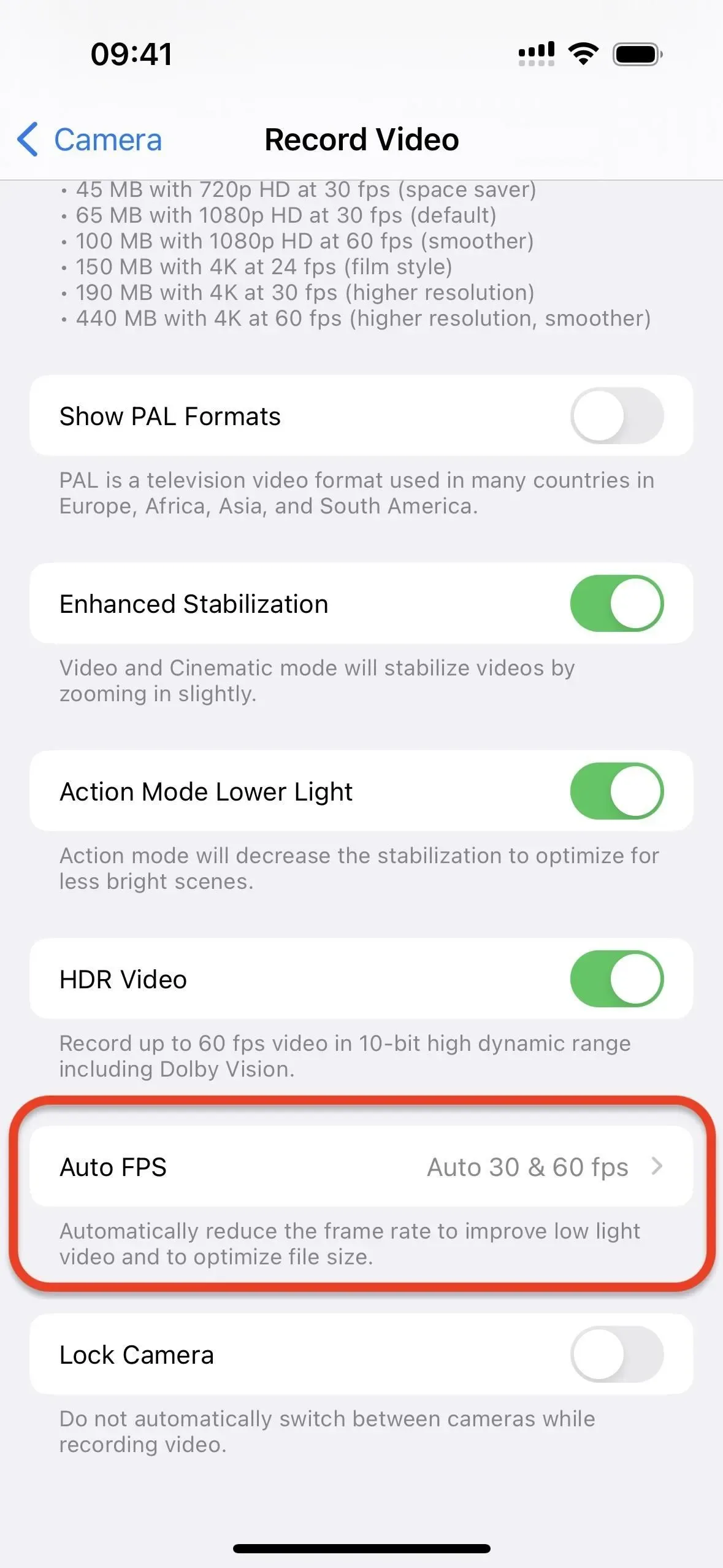
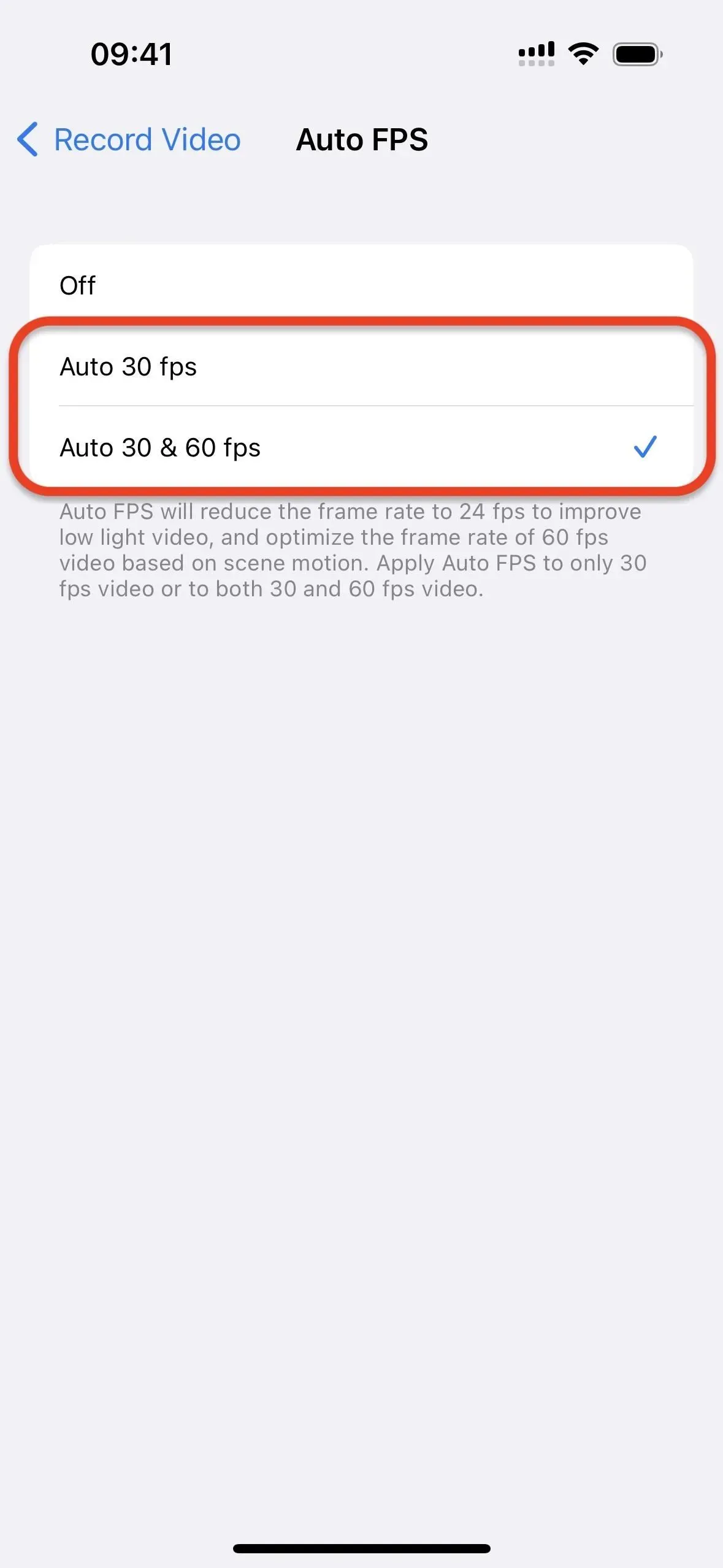
iPhone XR 및 이전 모델
“Auto Low Light FPS” 스위치를 켭니다. 30fps 촬영 모드에서만 활성화할 수 있으므로 30fps에서 720p HD, 30fps에서 1080p HD 또는 30fps에서 4K를 선택하세요. 단일 해상도로 활성화하면 30fps에서 세 가지 모드 모두에 대해 저조도 FPS 자동 모드가 활성화됩니다.
이는 iOS 14, iOS 15 또는 iOS 16을 실행하는 다음 iPhone 모델에 적용됩니다.
- 아이폰 6S, 6S 플러스
- 아이폰 7, 7 플러스
- 아이폰 8, 8 플러스
- 아이폰 x
- 아이폰 XS, XS 맥스, XR
- 아이폰 11, 11 프로, 11 프로 맥스
- 아이폰 SE(1세대 및 2세대)
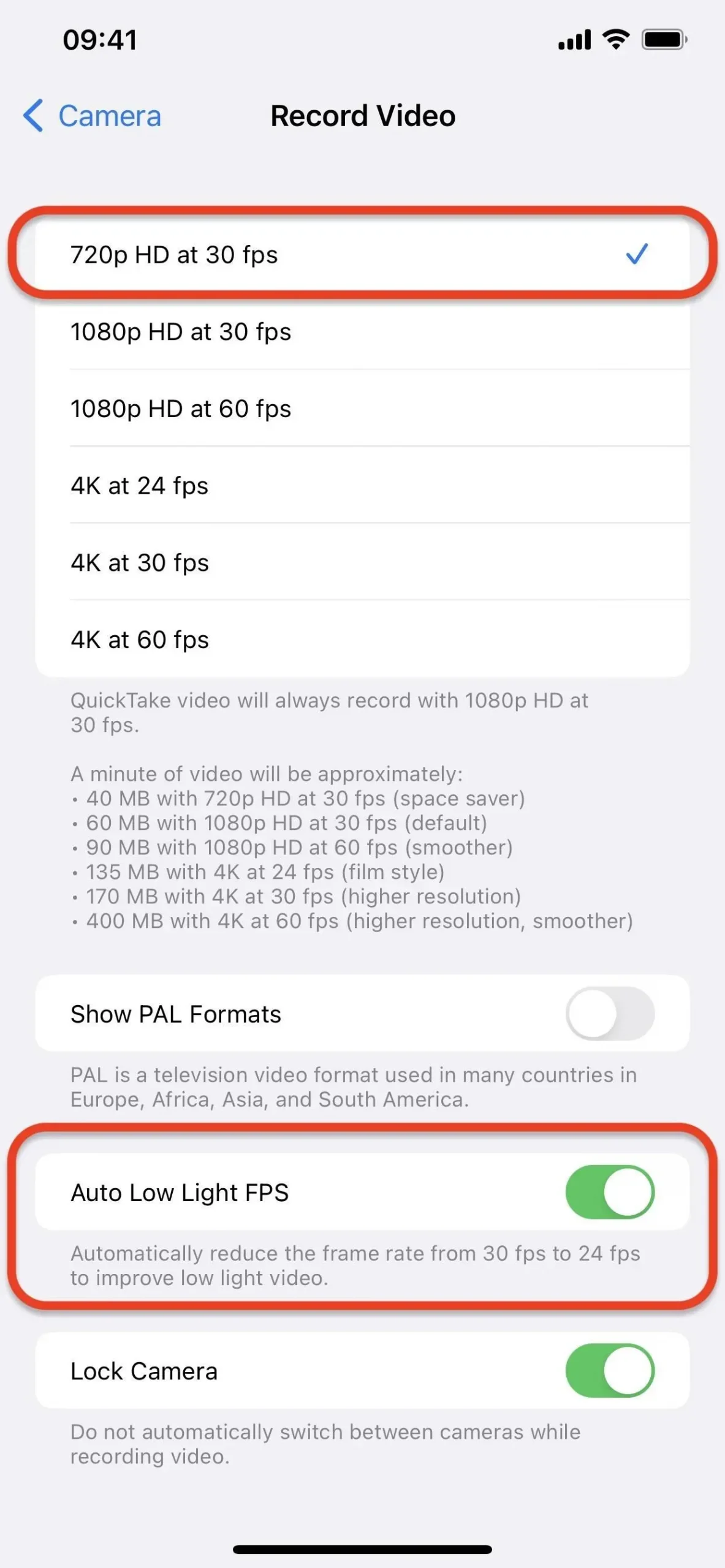
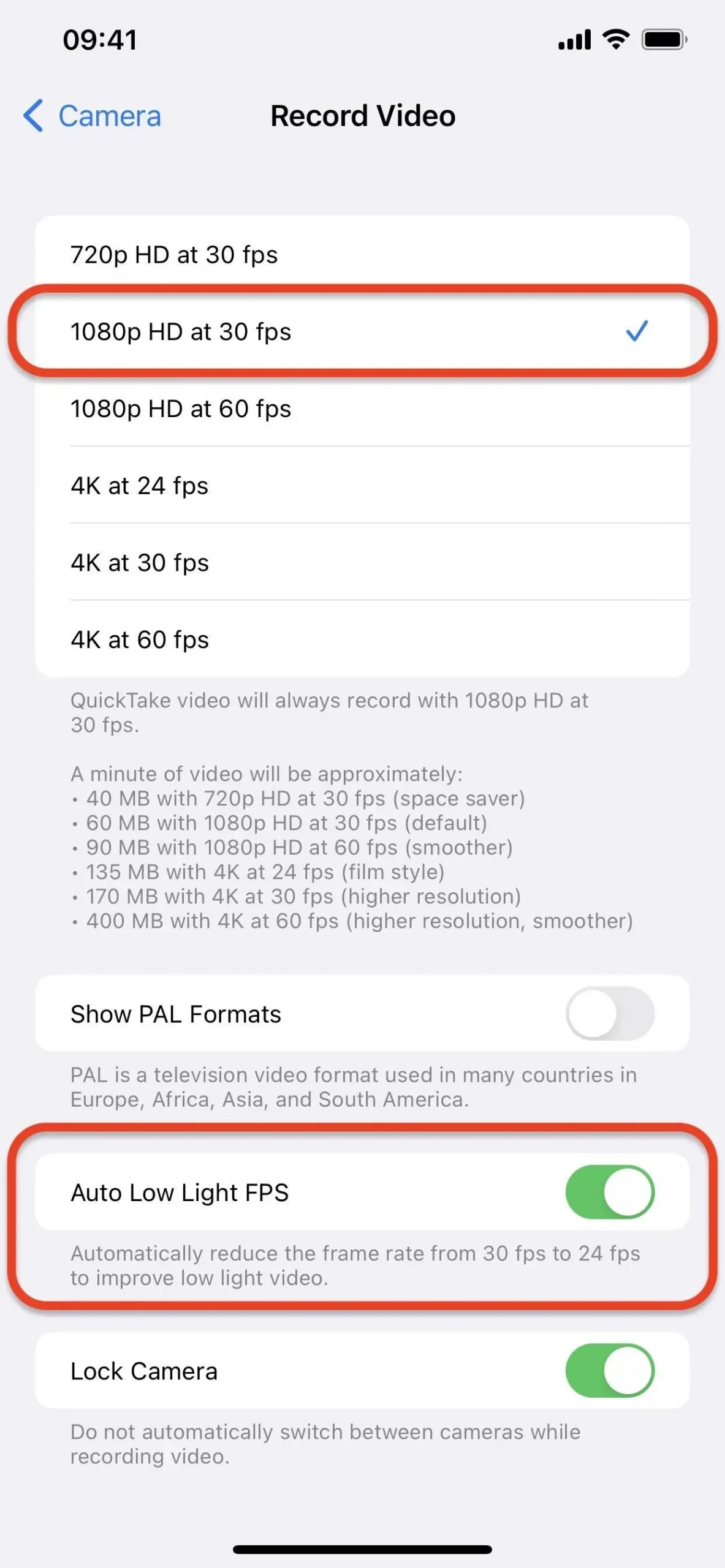
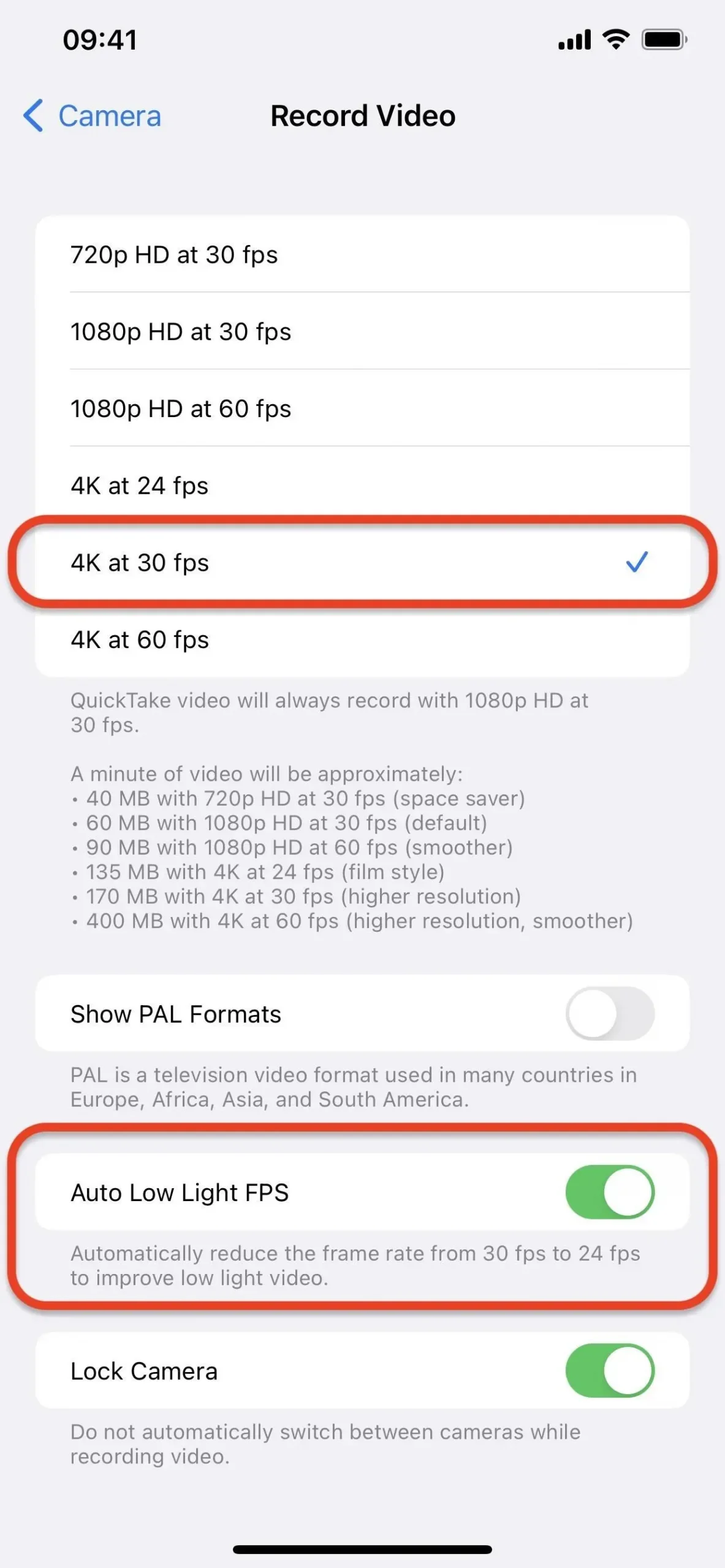
촬영 시 작동 방식
카메라 앱에서 동영상을 녹화할 때 iOS에서 풍경이 어둡다는 것을 감지할 때마다 24fps로 전환됩니다. 촬영이 시작되기 전 또는 조명이 작동할 만큼 충분히 변경된 경우 현재 녹화 중에 이 작업을 수행할 수 있습니다.
녹화 버튼이나 볼륨 버튼을 누를 때까지 카메라 앱 표시기의 프레임 속도 변경을 알 수 없습니다. 24fps를 사용하더라도(아래 그림 참조) 항상 선택한 프레임 속도가 표시됩니다. 하지만 iOS 15 또는 iOS 16의 사진에서 동영상을 볼 때 위로 스와이프하면 작동했는지 확인할 수 있습니다. 기록된 프레임 속도가 표시됩니다. iOS 14에서는 iPhone의 EXIF 파서를 사용하여 프레임 속도를 확인할 수 있습니다.
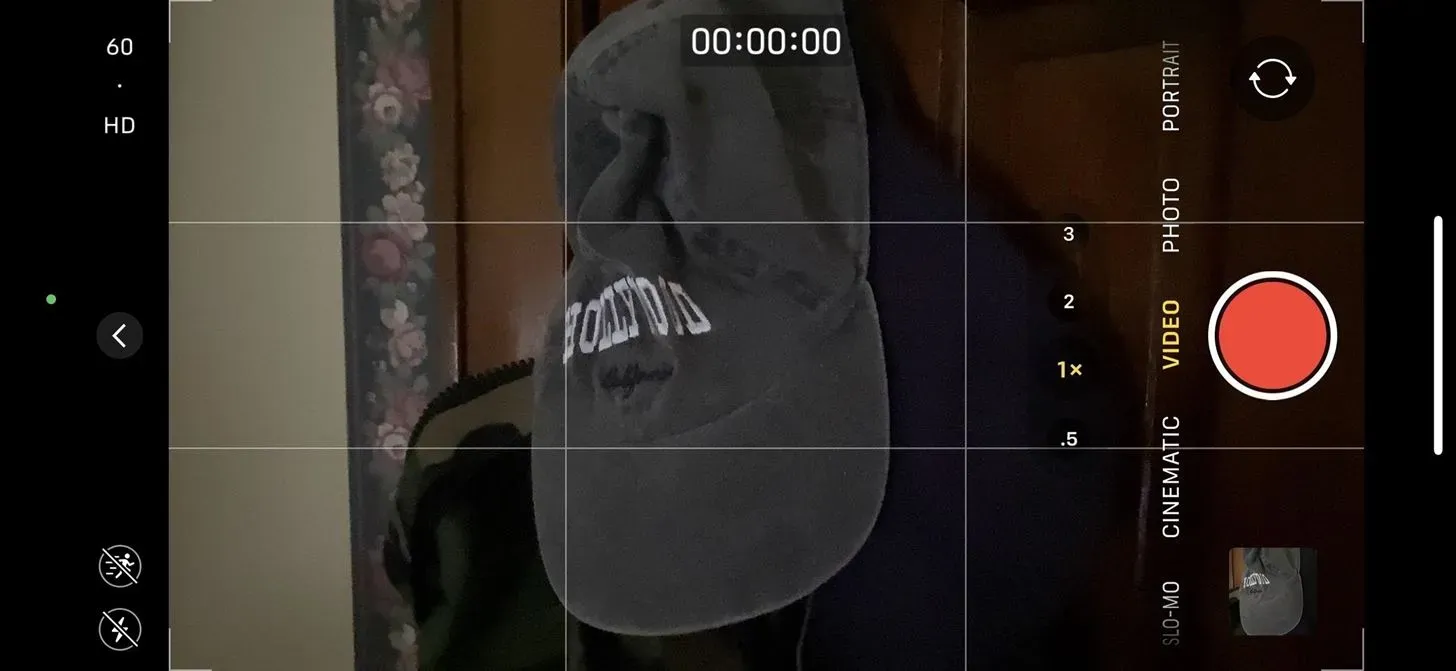
항상 어두우면 초당 24프레임이 됩니다. 촬영 중간에 조명이 바뀌면 선택한 모드, 영상 길이, 초당 24fps 빈도에 따라 25.5fps 또는 43fps와 같은 결과가 나올 수 있습니다. 선택한 옵션.
슬로우 모션 효과를 생성하려면 훨씬 더 높은 프레임 속도가 필요하기 때문에 슬로우 모션으로 촬영할 때는 이 트릭이 작동하지 않습니다. 영화 녹화(iPhone 13 및 14 시리즈 모델에서 사용 가능) 또는 동작 모드가 켜져 있을 때도 작동하지 않습니다(iPhone 14 시리즈 모델에서 사용 가능).
답글 남기기